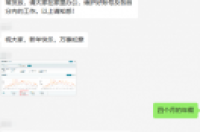随着各种传输媒介越来越便捷,PDF文件格式也日渐频繁出现在我们的办公与生活中,但鉴于PDF文档无法直接对内容进行编辑与排版,所以我们需要借助特定的方法,将PDF文件转换为可编辑的Word文档!!!不会的小伙伴跟着我操作起来吧!
1、复制粘贴转换法
推荐工具:WPS复制粘贴这种较为普通且常见的操作,一样也能辅佐我们实现PDF文件转Word文档。首先我们要分清楚PDF文件内容是否可以复制,一般PDF文件分为可复制与不可复制两类。
【可复制样式】:打开PDF文件,用鼠标将框选文字内容,如若可以框选,就是可复制的PDF文件。
【不可复制样式】:打开PDF文件,鼠标框选文字内容,如无法选中文字,那便是不可复制类型的PDF文件。
转换操作指南:
第一步、打开可复制的PDF文件,并将所需转换的文本内容,复制拷贝下来!
第二步、新建一个Word文档,将刚刚复制的文本内容粘贴到Word文档中,并根据需要编辑、排版,最后保存即可。
这种方法可谓是优势与不足都很明显,虽然操作相对简单,但受限因素较多,比较推荐在不时之需时采用该方法!
2、批量文件转换法
推荐工具:全能PDF转换助手
有时我们会被一堆PDF文件弄得焦头烂额,不知该从哪开始对文件进行转换,这时选用批量转换功能的软件,便能轻松将多份PDF文件同时转换为Word文档,也不失为一种兼顾效率的方法!
转换操作指南:
第一步:下载并打开全能PDF转换助手,选择PDF转Word功能并导入PDF文件。
第二步、批量导入多份PDF文档后,对保存位置进行设置后,最后点击开始转换即可。
依靠专门的格式转换工具,能尽可能保证转换后的文件在内容文字、排版、图片、表格等方面,保存与原文件一致!!!
转换效果如下:
3、逐个文件转换法
推荐工具:Adobe Acrobat
这是一款主要用途为:PDF文件查阅与编辑的软件.我们可以借助其另设为其它功能,将当前页面中的PDF文件转换为其它格式的文件并保存导出。不过单次仅能转换一份PDF文件,比较适合文件转换数量较少的小伙伴采用!
转换操作指南:
第一步、打开软件,并将PDF文件导入其中,如图所示将PDF文件转换为Word文档!
第二步、在另设为窗口中,并按照指示保存文件即可!
4、浏览器转换法
推荐工具:quark浏览器
借助手机浏览器来实现文档格式的转换,听起来有些不可思议,但事实确实如此!我们可以借助quark浏览器中的实用工具,将PDF文档转换为word文档!
转换操作指南:
第一步、在quark浏览器中的实用工具中找到PDF转word工具,并点击开始转换,将本地PDF文件转换为word文档。
第二步、转换完成后,如图所示即可将Word文档下载保存至手机中!
简单总结:一般PDF文件的内容主要包括文字与图片两部分,所以当需要同时转换大量PDF文件时,选择一款专门处理PDF文档格式转换的工具,既省事又靠谱!